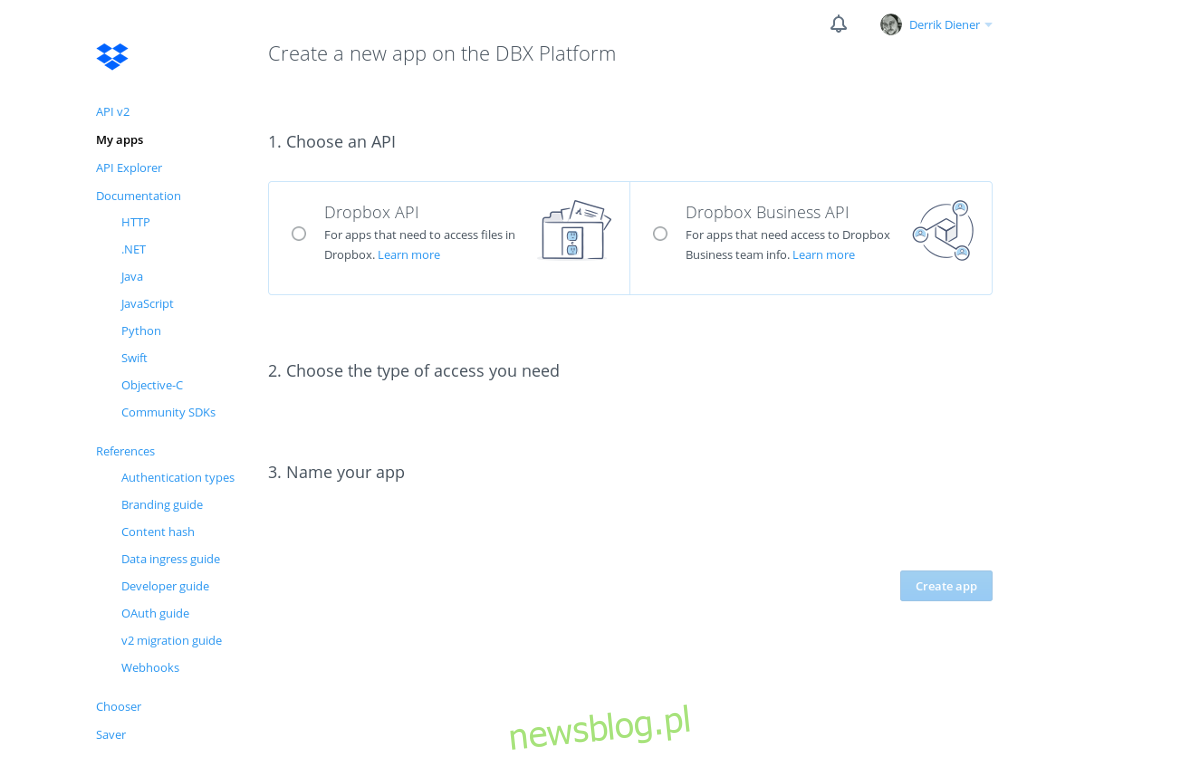Dropbox Uploader to skrypt bash, który upraszcza złożony Dropbox-cli do czegoś znacznie łatwiejszego do zrozumienia. Dzięki niemu przesyłanie i pobieranie plików do Dropbox z terminala Linux jest znacznie łatwiejsze. Oficjalnie skrypt umożliwia korzystanie z Dropbox z wiersza poleceń Linuksa w dowolnej dystrybucji Linuksa, BSD i każdym innym systemie operacyjnym, który ma strukturę terminala podobną do Uniksa.
Spis treści:
Dodaj pakiet Git
Przed pobraniem skryptu będziesz potrzebować pakietu git. Program git jest wymagany, ponieważ bez niego pobieranie kodu źródłowego programu jest znacznie bardziej uciążliwe.
Ubuntu
sudo apt install git
Debian
sudo apt-get install git
Arch Linux
sudo pacman -S git
Fedora
sudo dnf install git
OpenSUSE
sudo zypper install git
Inne systemy Linux
Potrzebujesz pakietu git, ale nie wiesz, gdzie go znaleźć? Nie martw się: narzędzie git jest szeroko stosowane we wszystkich systemach Linux, ponieważ wiele projektów linuksowych trafia na Github. Możliwe, że Twój wybrany system operacyjny ma pakiet git. Aby go znaleźć, otwórz menedżera pakietów, wyszukaj „git” i zainstaluj go. Alternatywnie, sprawdź oficjalną witrynę dystrybucji, aby uzyskać więcej informacji.
Pobieranie programu do przesyłania Dropbox
Teraz, gdy Git jest w systemie i działa poprawnie, możemy pobrać skrypt Dropbox Uploader. Aby to zrobić, otwórz okno terminala. W terminalu uruchom to polecenie.
git clone https://github.com/andreafabrizi/Dropbox-Uploader.git
Polecenie git clone pobierze całą migawkę najnowszego kodu od programisty i umieści ją w ~ / Dropbox-Uploader w twoim folderze domowym w systemie plików. Aby przejść do tego katalogu, użyj polecenia CD.
cd ~/Dropbox-Uploader
Następnym krokiem jest aktualizacja uprawnień skryptu. Jest to ważne, ponieważ plik nie będzie mógł bez niego działać jako program.
sudo chmod +x dropbox_uploader.sh
Oprócz Dropbox Uploader w folderze git znajdują się inne narzędzia. Głównie: DropShell, plik Docker, plik readme, licencja na oprogramowanie i kilka innych rzeczy. W tym samouczku omówimy, jak korzystać z narzędzia do przesyłania Dropbox. Jeśli chcesz dowiedzieć się, jak korzystać z pliku Docker itp. Przejrzyj plik readme i przeczytaj instrukcje.
Konfigurowanie programu do przesyłania Dropbox
Przy pierwszym uruchomieniu Dropbox Uploader pojawia się monit logowania. Aby uruchomić skrypt, wykonaj:
./dropbox_uploader.sh
NIE uruchamiaj tego skryptu jako root lub z uprawnieniami sudo. Nie ma takiej potrzeby, ponieważ uprawnienia itp. Są poprawne. Ponadto skrypt tworzy folder konfiguracyjny w katalogu domowym użytkownika. Uruchamiając to narzędzie jako root, wszystkie dane logowania będą przechowywane w katalogu głównym, do którego zwykli użytkownicy nie mają dostępu.
Podczas pierwszego uruchomienia skryptu, w terminalu pojawi się komunikat: „To jest pierwsze uruchomienie tego skryptu, postępuj zgodnie z instrukcjami”. Znajdź łącze udostępniane przez monit terminala i otwórz je w przeglądarce.
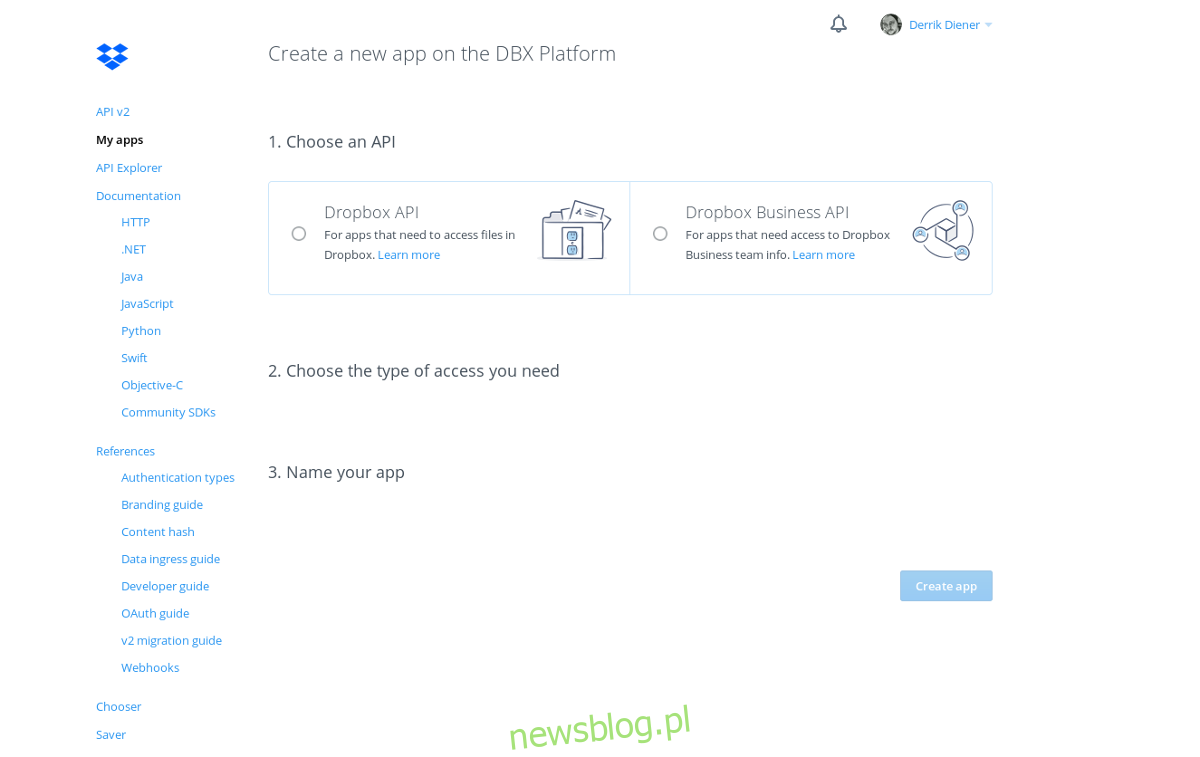
Link otwiera się na stronie programisty Dropbox. Poszukaj przycisku „utwórz aplikację” i kliknij go.
Wybierz opcję „Dropbox API”. Następnie niżej wybierz „Pełny dostęp do Dropbox”. Dzięki temu narzędzie do przesyłania będzie miało pełny dostęp do Twojego konta. Wpisz nazwę w sekcji nazwy. Bądź kreatywny, ponieważ wiele imion jest używanych.
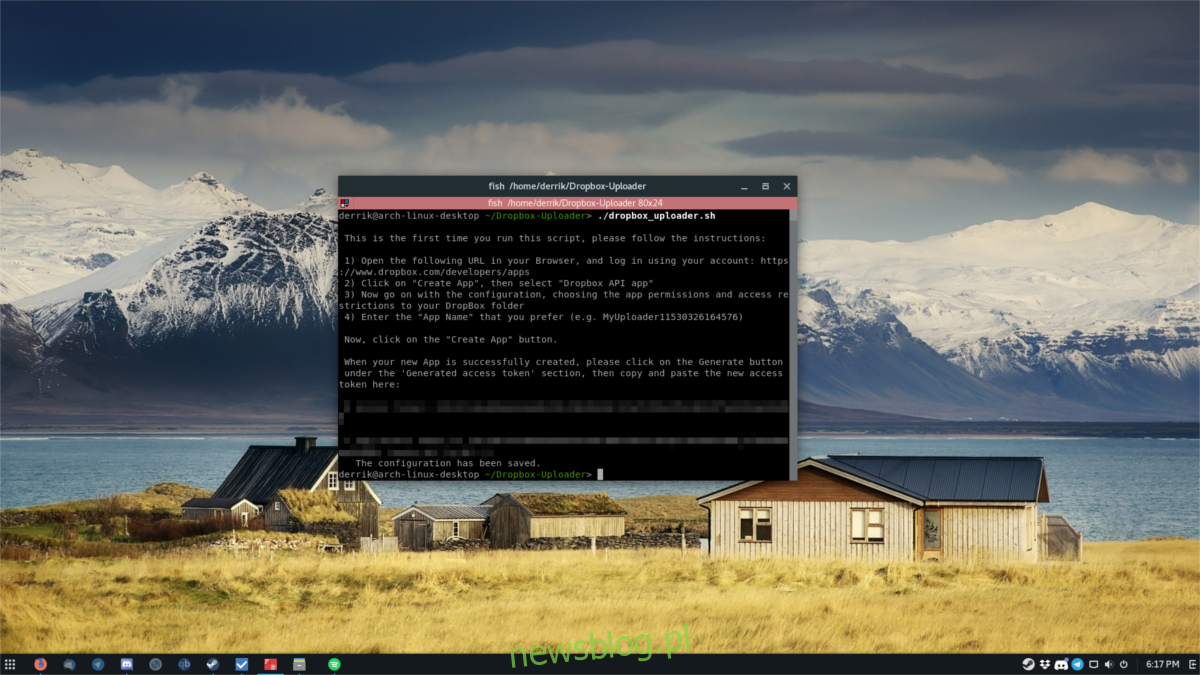
Po utworzeniu aplikacji na koncie Dropbox zostaniesz przeniesiony na stronę konfiguracji. Poszukaj „wygenerowanego tokena dostępu” i kliknij przycisk generowania. Skopiuj kod i wklej go do terminala, aby zalogować się do narzędzia do przesyłania Dropbox.
Korzystanie z Dropbox Uploader
Zalogowanie się do Dropbox Uploader powoduje automatyczne zamknięcie skryptu. Aby z niego skorzystać, musisz go ponownie uruchomić. Zrób to z:
./dropbox_uploader.sh
Lista
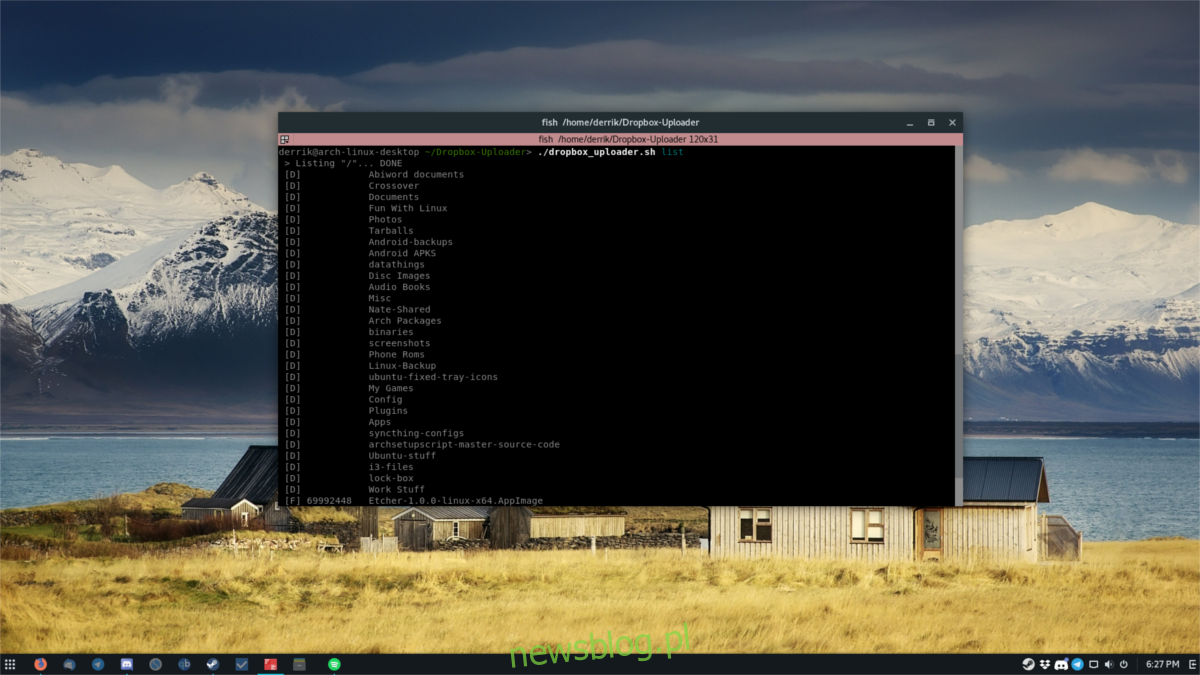
Dropbox Uploader może z łatwością wyświetlić całą zawartość Twojego zdalnego folderu Dropbox. Jest to przydatne zwłaszcza w celu przygotowania się do pobierania plików. Aby skorzystać z listy, wykonaj następujące czynności:
./dropbox_uploader.sh list
Lista drukuje całą strukturę folderów w Twoim Dropbox. Zapisz wynik do pliku za pomocą:
./dropbox_uploader.sh list >> dropbox-contents.txt
Przekazać plik
Aby przesłać plik do Dropbox za pomocą narzędzia do przesyłania Dropbox, najpierw przenieś plik do / home / Dropbox-Uploader /. Zrób to za pomocą menedżera plików. Następnie, aby rozpocząć przesyłanie, po prostu uruchom przesyłanie i określ folder.
./dropbox_uploader.sh upload testfile.jpg /dropbox/whatever/folder/you/want
Szukaj
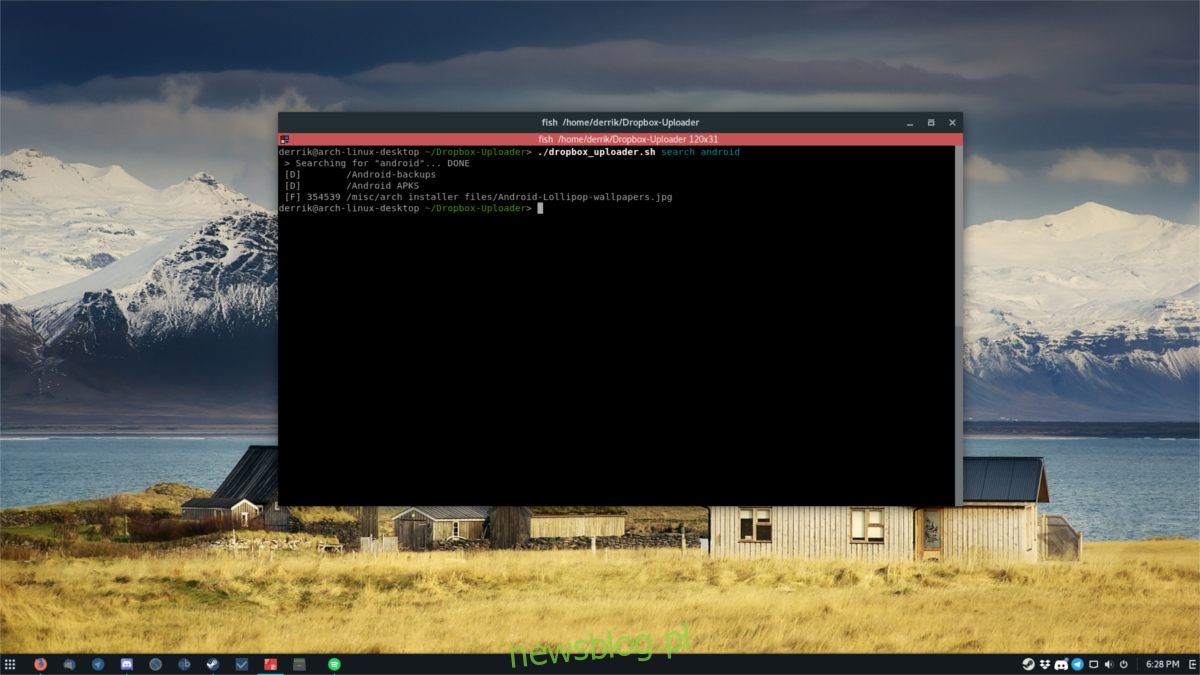
Wyszukiwanie działa podobnie jak funkcja listy. Użytkownik pisze zapytanie, a skrypt przefiltruje listę w oparciu o to zapytanie. Na przykład, aby wyszukać w Dropbox coś, co zawiera „sh”, wykonaj:
./dropbox_uploader.sh search sh
Narzędzie do przesyłania wydrukuje wówczas listę wszystkich plików związanych z wyszukiwanym hasłem „sh”.
Pobieranie
Pobieranie jest dość proste. Najpierw użyj listy lub wyszukiwania, aby przejrzeć zawartość swojego konta Dropbox. Następnie skopiuj wynik wyszukiwania (lub listę wyników). Pamiętaj, aby skopiować całą strukturę katalogów. Oznacza to, że jeśli masz plik w /Dropbox/testA/testB/misc/file.jpg, byłby to:
./dropbox_uploader.sh download /testA/testB/misc/file.jpg
Powodem, dla którego nie należy uwzględniać folderu Dropbox, jest to, że skrypt już wie, że wszystko pochodzi z tego miejsca.
Usunąć
Usuwanie może odbywać się bezpośrednio z wiersza poleceń. Aby to zrobić, użyj funkcji „szukaj” lub „lista”, aby znaleźć plik do usunięcia. Następnie usuń go za pomocą:
./dropbox_uploader.sh delete /whatever/folder/file.jpg
Inne polecenia
Narzędzie Dropbox Uploader ma bardzo szeroki zestaw funkcji z wieloma indywidualnymi funkcjami. Omówiliśmy już podstawy, ale jeśli chcesz zrobić bardziej złożone rzeczy za pomocą programu do przesyłania, zapoznaj się z sekcją pomocy skryptu. Można to łatwo zrobić, uruchamiając sam skrypt, bez żadnych podrzędnych poleceń (lista, wyszukiwanie itp.).
Aby zapisać całe polecenia pomocy w pliku tekstowym do późniejszego przeczytania, wykonaj:
./dropbox_uploader.sh >> dropbox-uploader-help.txt